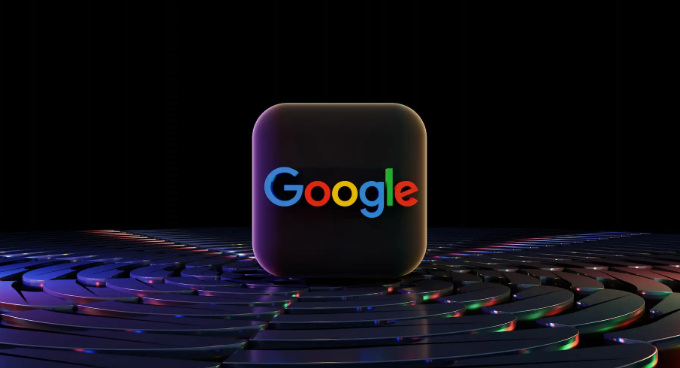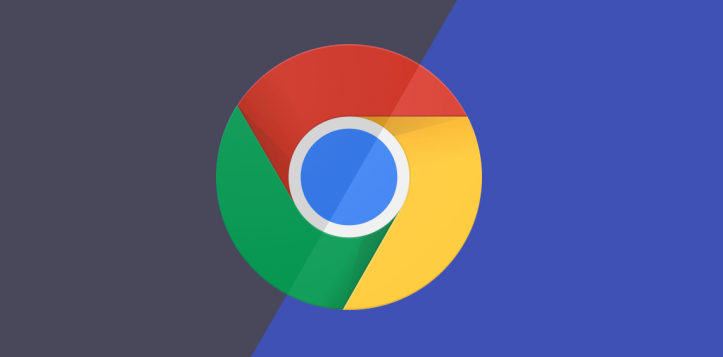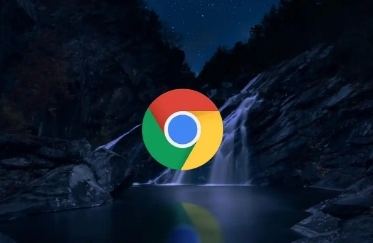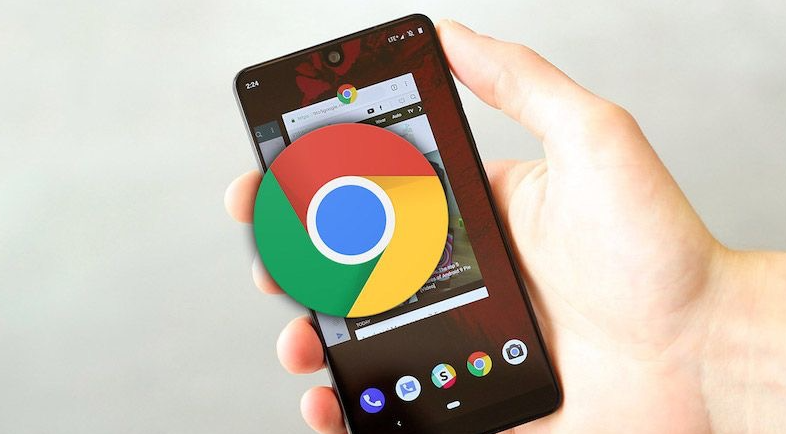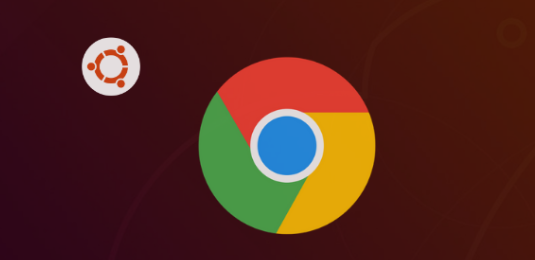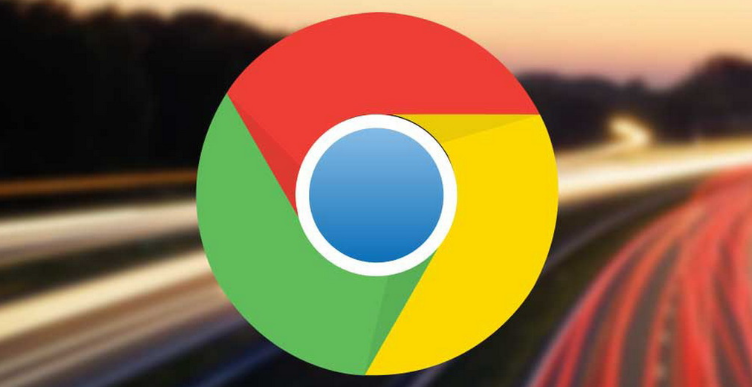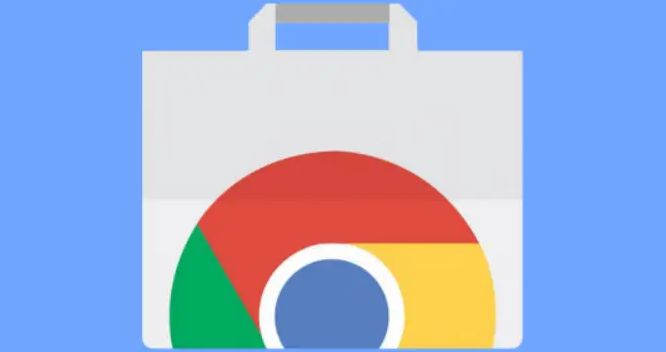教程详情
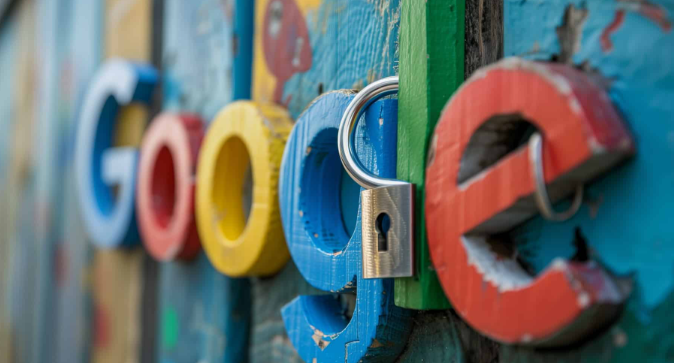
1. 检查网络连接:确保设备已正确连接到网络,可以尝试打开其他网站或使用其他设备进行测试,以确认网络连接是否正常。如果使用的是无线网络,可尝试重启路由器和调制解调器,断开电源,等待几秒钟后再重新插入电源,重新启动这些设备后,再次尝试访问网页,看是否恢复正常。
2. 清除缓存和Cookies:打开Chrome浏览器,点击右上角的三个垂直点菜单,选择“更多工具”,然后点击“清除浏览数据”。在弹出的对话框中,选择“所有时间”作为时间范围,并勾选“缓存的图片和文件”以及“Cookie及其他网站数据”选项,点击“清除数据”按钮,然后重新尝试加载网页。
3. 禁用扩展程序:打开Chrome浏览器,点击右上角的三个垂直点菜单,选择“更多工具”,然后点击“扩展程序”,将所有扩展程序的开关切换到关闭状态,然后重新尝试加载网页。如果禁用所有扩展程序后网页能够正常加载,那么可以逐一启用扩展程序以确定是哪个扩展程序导致了问题,并在每次开启后尝试加载网页,若发现某个扩展程序导致了问题,可以考虑将其删除或更换为其他类似的扩展程序。
4. 更新Chrome浏览器:打开Chrome浏览器,点击右上角的三个垂直点菜单,选择“帮助”,然后点击“关于Google Chrome”,如果有可用的更新,Chrome将自动下载并安装,安装完成后,重新启动浏览器并尝试加载网页。
5. 检查防火墙和安全软件设置:确保防火墙允许谷歌浏览器通过,可在防火墙设置中添加浏览器为例外。暂时关闭第三方安全软件,排除其干扰,若问题解决,将谷歌浏览器添加到安全软件的例外列表中。
6. 更改DNS服务器:将DNS服务器更改为公共DNS,如Google的8.8.8.8和8.8.4.4,可在电脑网络设置中更改。在命令提示符中输入ipconfig /flushdns以刷新DNS缓存,解决DNS相关问题。